Tutorial Membuat Laporan : Cover
Sekolah : SMK PPN TANJUNGSARI
Kelas / Semester : X (Sepuluh) Semester 1
Mata Pelajaran : Informatika
Materi: TIK (Membuat Laporan)
Alokasi waktu : 4 X 45 menit (1 X Pertemuan)
A. Tujuan Pembelajaran
- Peserta didik mampu menggunakan Microsoft Word untuk mengolah kata
- Peserta didik mampu menerapkan pengetikan 10 jari saat praktek Microsoft Word
- Peserta mampu melakukan pencarian informasi dengan menggunakan search enggine dalam mencari informasi di internet.
B. Persiapn
1. Internet
2. Handphone
3. Komputer
C. Materi
berikut adalah tata aturan penulisan laporan yang digunakan di sekolah
SMK PPN TANTJUNGSARI
Contoh Cover Sekolah
Video Tutorial Membuat Cover
Langkah-langkah membuat Cover :
1. Tuliskan terlebih dahulu materi isi dari laporan.
2. Ganti ukuran kertas dengan cara pilih Layout>Size>A4
3. Ganti ukuran margin sesuai dengan yang dibutuhkan dengan cara Layout>Margin>Custome Margin
Setelah itu muncul Page Setup dan tentukan batas kertas dengan merubah :
- TOP (batas atas = 4cm)
- Bottom (batas bawah = 3cm)
- Left (batas kiri 4 cm)
- Right (batas kanan = 3 cm)
- Dengan Orientation = Portrait (Tegak)
setelah sesuai dengan format yang diberikan lalu klik OK
4. Selanjutnya perbaiki hasil ketikan dengan cara blok huruf (Klik kiri mouse tahan sampai semua huruf) lalu pada font pilih Change Case > UPPERCASE
5. Untuk nama ilmiah atau bahasa asing gunakan italic untuk memiringkan huruf.
7. Ganti ukuran huruf / klik Font Size sesuai ketentuan pembuatan laporan.
8. selain ukuran huruf juga diganti sesaui di Font Name dengan format yaitu Times New Roman.
10. setelah logo masuk, kecilkan ukuran logo sesuai kebutuhan caranya klik sudut gambar dan tekan ctrl+shift bersamaan lalu tarik kedalam dan kecilkan.
12. Cara merapihkan jarak antara baris kik > Line Spacing > pilih 1.5.
Point penting :
Dalam Microsoft Word (dan banyak program lainnya), Anda dapat menggunakan kombinasi tombol "CTRL + Z" untuk melakukan "Undo" atau membatalkan perubahan yang terakhir Anda buat.
Ini adalah cara yang cepat dan mudah untuk memperbaiki kesalahan pengetikan atau perubahan yang tidak diinginkan. Setiap kali Anda menekan "CTRL + Z," program akan mengembalikan dokumen Anda ke status sebelum perubahan terakhir dilakukan. Anda juga dapat mengulangi tindakan dengan "CTRL + Y" (atau "Redo") jika Anda sebelumnya menggunakan "CTRL + Z" dan ingin mengembalikan perubahan tersebut.
Untuk Persiapan Praktek
- Tulis point penting apa saja dalam pembuatan laporan catat.
- Tuliskan dibuku cover yang akan di buat.
- Cari Tema atau judul laporan di internet seesuai dengan jurusan masing-masing tidak boleh ada yang sama.
- Tuliskan dan gambar fungsi-fungsi bagian micrsoft word.
Download logo SMK PPN TANJUNGSARI




















.png)